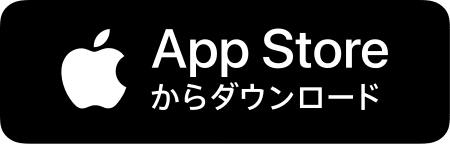初期設定ガイド (はじめてログインするお客さま)
初期設定について
お取引を始める前に、以下の手順に沿って初期設定を行ってください。
※ 初期設定完了後、ATMなどでキャッシュカードをご利用いただくことが可能となります。
※ 初期設定は取引アプリでは行えません。Webサイトよりお手続きください。
-
STEP1
「ログイン」をクリック
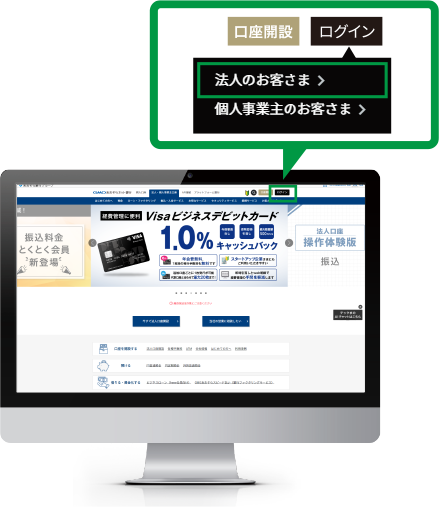

-
STEP2
ログインID、ログインパスワードを入力
ログインID、ログインパスワードをお手元にご用意いただき、ログインしてください。
- 取引パスワード
- ログインパスワード
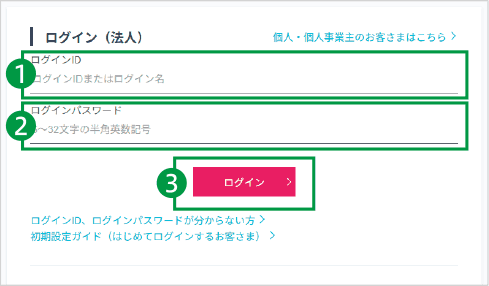
- ログインIDを入力してください。
- ログインパスワードを入力してください。
- 「ログイン」ボタンをクリックしてください。
ログインID、ログインパスワードは、本人確認書類のご提出方法で確認方法も異なります。
①マイナンバーカード読取で取引責任者の本人確認のお手続きをされたお客さま
代表者さまと取引責任者さまが同一の場合法人口座開設ナビのトップ画面でご確認いただけます
- 法人口座開設ナビのトップ画面でログインID、ログインパスワードをご確認ください。
- ※ 法人口座開設ナビのログイン可能期間は、「口座開設手続きに関するお知らせメール」の配信日翌日から90日間です。ログイン可能期間を過ぎてから確認される場合は、カスタマーセンターへお問い合わせください。
- ※ 当社から法人住所宛てに簡易書留(転送不要)でお届けする「ご利用に関する大切なご案内」も別途お受け取りが必要です。お受け取りいただけない場合、口座のご利用を開始されていても、カードの解約や口座の利用制限・解約をさせていただきます。あらかじめご了承ください。
- ※ お受け取りいただけなかった場合の対応については、法人口座開設ナビトップ画面でご確認ください。
【法人口座開設ナビ】

①マイナンバーカード読取で取引責任者の本人確認のお手続きをされたお客さま
代表者さまと取引責任者さまが異なる場合法人口座開設ナビのトップ画面でご確認いただけます
当社から簡易書留(転送不要)で下記郵送物をお送りします。
- ・法人住所宛て 「ご利用に関する大切なご案内(封書)」(ログインID記載有)
- ・取引責任者住所宛て 「サンクスレター(ハガキ)」(ログインパスワード記載有)
※お受け取りいただけなかった場合の対応については、法人口座開設ナビトップ画面でご確認ください。
【法人住所宛て送付:ご利用に関する大切なご案内】

【取引責任者住所宛て送付:サンクスレター】

②セルフィー動画で取引責任者の本人確認書類を提出されたお客さま
法人口座開設ナビのトップ画面でご確認いただけます
- 法人口座開設ナビのトップ画面でログインID、ログインパスワードをご確認ください。
- ※ 法人口座開設ナビのログイン可能期間は、「口座開設手続きに関するお知らせメール」の配信日翌日から90日間です。ログイン可能期間を過ぎてから確認される場合は、カスタマーセンターへお問い合わせください。
- ※ 当社から法人住所宛てに簡易書留(転送不要)でお届けする「ご利用に関する大切なご案内」も別途お受け取りが必要です。お受け取りいただけない場合、口座のご利用を開始されていても、カードの解約や口座の利用制限・解約をさせていただきます。あらかじめご了承ください。
- ※ お受け取りいただけなかった場合の対応については、法人口座開設ナビトップ画面でご確認ください。
【法人口座開設ナビ】

③アップロード・郵送で取引責任者の本人確認書類を提出されたお客さま
「ご利用に関する大切なご案内」「サンクスレター」の両方をお受け取りいただくことでご確認いただけます。
当社から簡易書留(転送不要)で下記郵送物をお送りします。
- ・法人住所宛て 「ご利用に関する大切なご案内(封書)」(ログインID記載有)
- ・取引責任者住所宛て 「サンクスレター(ハガキ)」(ログインパスワード記載有)
※お受け取りいただけなかった場合の対応については、法人口座開設ナビトップ画面でご確認ください。
【法人住所宛て送付:ご利用に関する大切なご案内】

【取引責任者住所宛て送付:サンクスレター】

STEP3
ログインパスワード、
取引パスワードの設定
設定したパスワードをお忘れにならないようご注意ください。
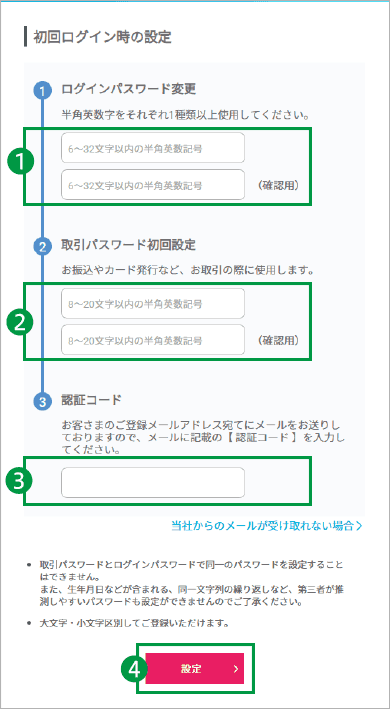
- ログインパスワードを変更してください。
ログインパスワードとは
インターネットバンキングにログインする際に、お客さまを特定する本人確認のために使用するものです。 - 取引パスワードを設定してください。
取引パスワードとは
インターネットバンキングにログイン後の振込みのお取引や、お客さま情報変更のお手続きなどに使用するものです。 - 前の手順で「ログイン」ボタンをクリック後に、口座開設申込時に登録したメールアドレス宛てに送付される認証コードを入力してください。
認証コードは「認証コードをお知らせします」という件名でお送りします。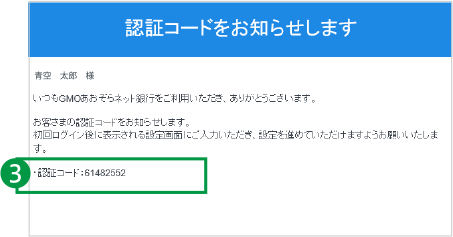
- 「設定」ボタンをクリックしてください。
設定完了
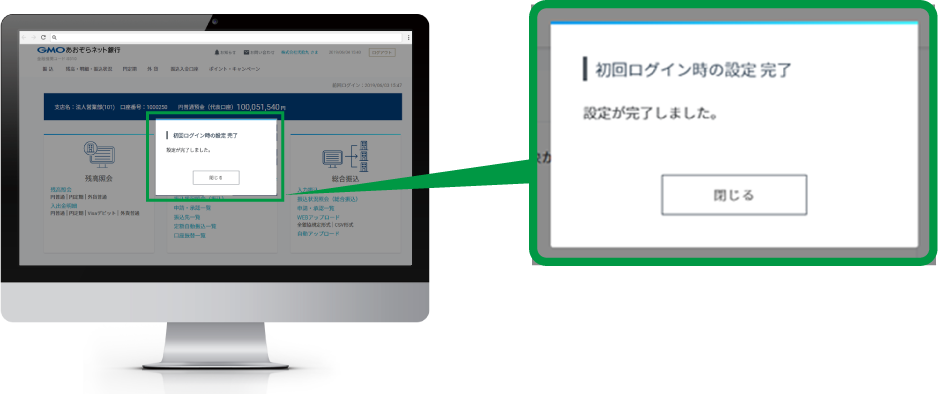
完了画面が表示されたら設定は完了です。お取引を開始していただけます。
振込上限金額変更方法
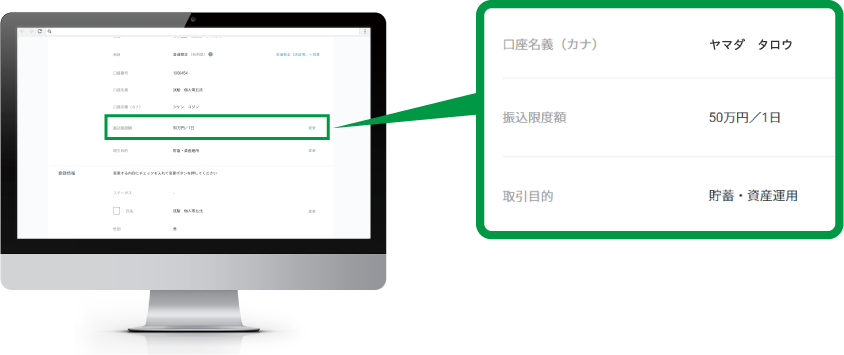
振込限度額はWebサイトで変更いただけます。
Webサイトにログイン後、[お客さま情報(申込・設定)]-[口座情報]-[振込限度額]から、お手続きください。
総合振込の申込フロー
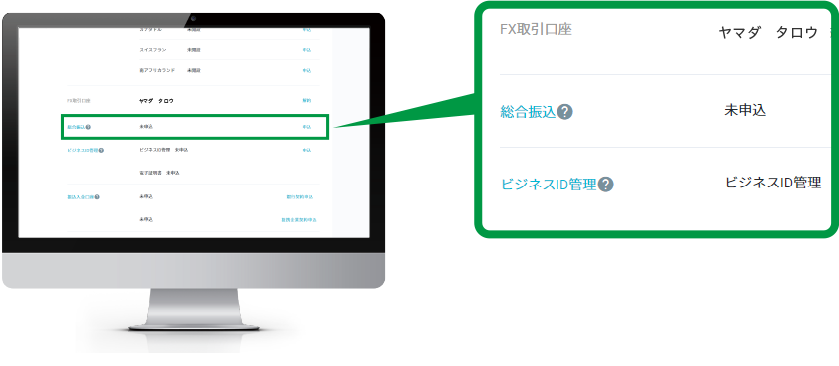
総合振込サービスをご利用いただくにはお申し込みが必要です。
Webサイトにログインし、[お客さま情報(申込·設定)]-[口座情報]-[サービス利用状況]よりお申し込みください。
認証アプリ for CaelCard
-
STEP1
認証アプリの利用開始設定
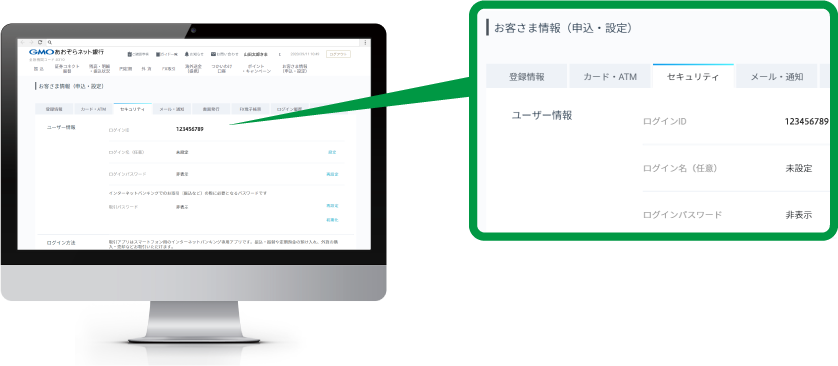
認証アプリをご利用のスマートフォンにインストールします。
パソコン、スマートフォンからWebサイトにログインし、[お客さま情報(申込・設定)]-[セキュリティ] から、
画面の案内に従って認証アプリのユーザー登録をしてください。認証方法欄で認証アプリを「利用する」に設定してください。
-
STEP2
認証アプリを使用するユーザーを設定
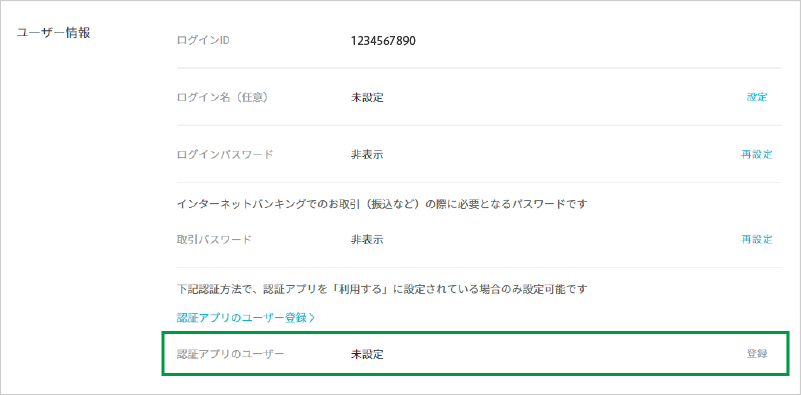

[ お客さま情報(申込・設定)]→[ セキュリティ ]→[ 認証方法 ]の[ 認証アプリのユーザー ]より登録してください。
登録ボタンを押すと、ユーザー登録用のQRコードが表示されます。認証アプリで読み取って手続きを行ってください。 -
STEP3
認証方法を認証アプリに設定する
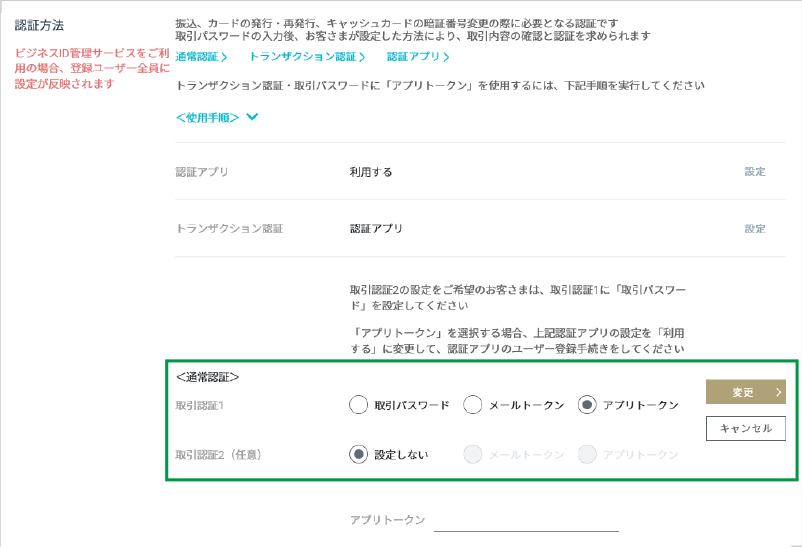
通常認証欄で認証1または認証2のいずれかに「アプリトークン」を設定してください。
-
利用方法
振込の認証手続き

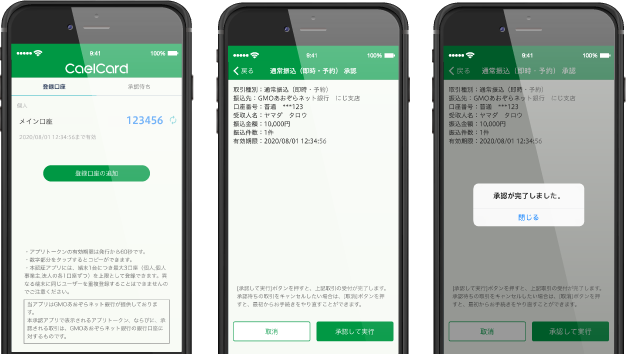
「登録口座」タブを確認すると通常認証で使うアプリトークンが表示され、
「承認待ち」タブを確認するとトランザクション認証で使う取引承認がご利用いただけます。
※CaelCard®サービスはホワイトカード株式会社が提供する資金移動サービスです。